Steam每年不时发布花生游戏,例如在其年度夏季销售中。但是,购买Steam只是成功的一半。您还必须下载这些游戏,这在购买狂潮之后可能是一项艰巨的任务。而且,如果您的互联网连接不畅,您可能会连续几天下载。
也就是说,到目前为止。有多种方法可以加快Steam的下载速度。
降低连接速度
严重,请关闭浏览器。尽管互联网速度是一种不可思议的力量,但有几种明显的方法可以减少不必要的数据使用。最简单的方法是将其隐藏在任务栏中。右键单击您的任务栏并选择任务管理器。
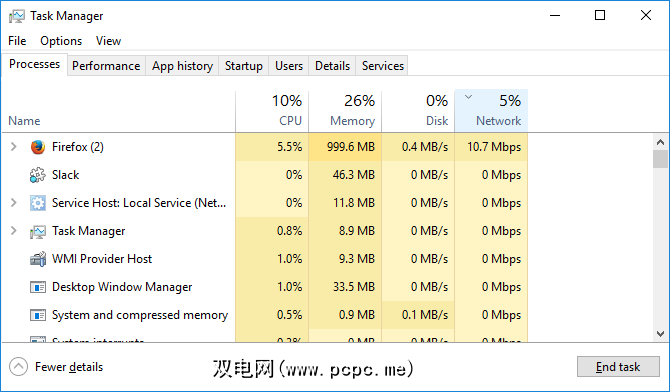
下一步,单击网络类别。如果您发现任何讨厌的程序正在阻碍您的网络连接,特别是当前正在运行的游戏,请右键单击该程序并选择结束任务。
优化Steam的软件
优化Steam的下载速度的另一个小技巧也位于您的任务管理器中。首先,打开Steam ,然后在任务管理器中找到该软件。右键单击 Steam Client 条目,然后选择转到详细信息。

下一步,从详细信息面板中,< strong>在 SteamService.exe 上单击,然后选择设置优先级,然后选择高。

虽然这不会从根本上改变下载速度,但它会通知您的PC Steam的优先级应高于其余程序(后台或其他程序)。
优化数据连接
尽管Steam会尽力为用户提供最佳速度,但谢谢Gabe。虽然可以理解并不是每个人都可以访问强大的Internet连接,但是您可以立即采取一些措施来改善整体在线连接。
我最重要的建议是使用物理以太网连接下载游戏。这还意味着跟踪您的LAN驱动程序并安装最新的驱动程序。为此,您必须找到主板的品牌和型号。
单击开始菜单,键入 cmd ,然后单击命令提示符选项。在提示符下输入以下内容,然后按键盘上的 Enter 。
wmic baseboard get product,Manufacturer在您的主板的品牌和型号上搜索Google,以找到其支持页面。在此页面上,您将能够找到并下载最新的LAN驱动程序。最后,通过以太网电缆将调制解调器连接到PC。就是这样!
服务器邻近
蒸汽下载是区域性的,而不是集中在一个全球位置。有时,Steam会错误地读取您的位置。这意味着您可能位于洛杉矶,而下载集中在费城,这可能会大大影响下载速度。
要更改下载区域,请打开Steam并转到 Steam ,然后单击左上角的设置。
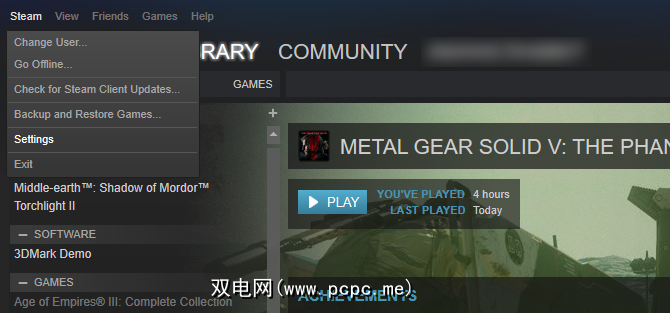
在“设置"窗口中,单击下载类别。接下来,单击下载区域下面的下拉菜单。
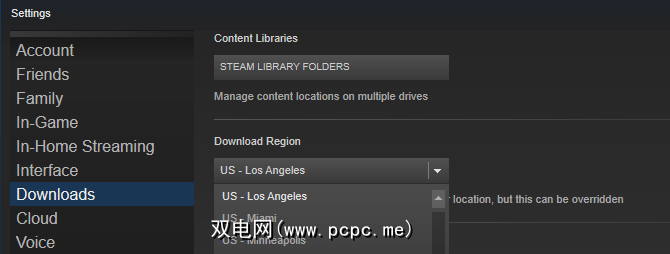
将此选项设置为您所在地区最近的服务器。要进行更多测量,请将此窗口中的限制带宽选项设置为无限制。
服务器重定位
最接近的服务器通常是最好的选择,但并非总是如此。例如,我住在一个下载率高且流量高的区域。
这会影响您的整体下载速度:流量越高,连接越阻塞。不过,您可以重新定位服务器,以便在流量和下载速率之间找到适当的平衡。
首先,转到Steam的Download Stats。在此交互式地图上,您将可以查看平均下载率和全球流量的百分比。

点击一个国家,即可查看下载率和流量。举个例子,让我们以美国和中国为例。

尽管美国的平均下载率略高,但它的全球Steam流量也几乎是其两倍。虽然您的下载速率结果可能不会发生根本变化(因为邻近程度也是下载速度的一个因素),但是将当前服务器更改为下载速率更高或流量较少的服务器肯定会有助于下载速度。
不要关于下载
下载速度慢一点没有什么可悲的。这就是为什么我们在这里为您提供帮助。如果您在Steam上的下载速度很慢,请花几分钟时间制定这些提示。毕竟,这些MB加起来了!
如果您想知道Steam帐户安全性如何工作。
标签: 计算机维护 下载管理 Steam Windows 10








